Windows 11 ja Windows 10 sisselülitamisel kirjutab alati vale kasutajanime või parooli - kuidas seda parandada
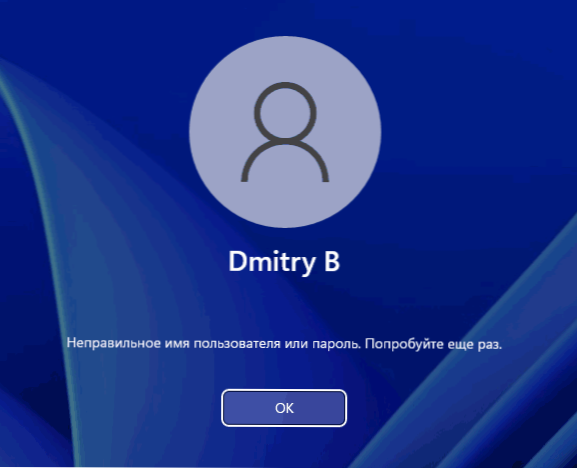
- 2831
- 554
- Mrs. Willis Schoen
Teiste Windows 11/10 sissepääsuga seotud probleemide hulgas võib märkida järgmist: kasutaja lülitab sisse arvuti või sülearvuti ja pärast laadimist näeb kohe sõnumit: "Vale kasutajanimi või parool. Proovige uuesti ", sama asi juhtub iga taaskäivitamisega. Sel juhul töötab parooli korduv sisenemine käsitsi ja süsteemi sissepääs toimub (kui see pole nii ja sissepääs on üldse võimatu, siis vaatame, kuidas Windows 10 parooli lähtestada). Teine sagedane sümptom - ekraani vasakus alanurgas, kasutajanimi on dubleeritud.
Selles juhistes üksikasjalikult selle kohta, miks see juhtub, kuidas probleemi lahendada ja veenduda, et ekraanil sisselülitamisel või taaskäivitamisel pole teateid, et vale nimi või parool oleks kasutusele võetud.
- Lahendus
- Videojuhised
Miks iga kord sisselülitamisel ilmub aken "Vale kasutajanimi või parool. Proovige uuesti "ja lahendus
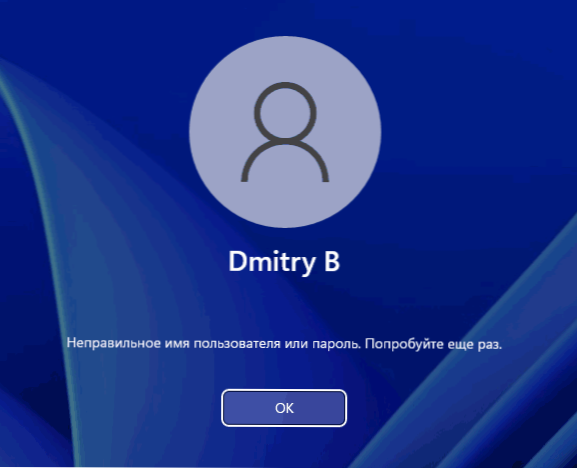
Ma kordan: kõik, mida kirjeldatakse veelgi ainult skriptis, kui pärast parooli käsitsi sisestatavat sõnumit ilmub ja sisestate süsteemi edukalt - see tähendab, et teate õiget parooli.
Vaatlusalune olukord tekib siis, kui kasutaja kasutab süsteemi sätteid ja mõnikord üritas kolmanda osaprogrammide abil süsteemi sisenemisel paroolitaotlust lahti ühendada. Mis täpselt juhtub (käsitsi väljalülitamise korral):
- Kasutaja avab akna Võida+r - Netplwiz või Võida+r - Kontrollige UserPassWords2
- Eemaldab märgi "Nõudke kasutaja ja parooli sisend".
- Sisestab parooli ja kinnituse parooli (ja muudab mõnikord kasutajanime).
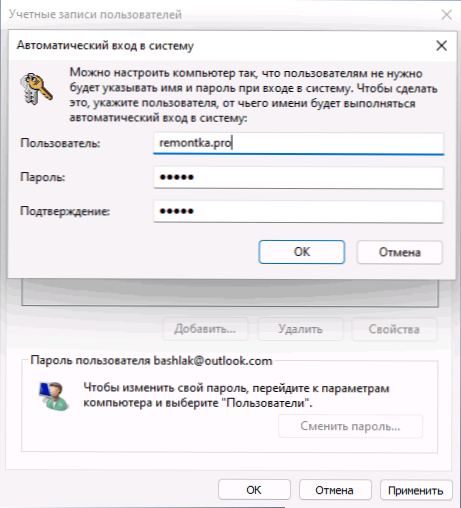
- Kolmanda etapi korral ei kontrollita mingil viisil õiget sisendit: parooli sisestamine piisab, peamine on see, et see langeb kokku nii välja kui kinnitusväljaga.
- Järgmisel süsteemi sisenemisel katse sisestada parool, mis te küsisite, ja kui te eksite 3. sammuga: vale paigutus, sisse lülitatud CAPS -i lukustus, tutvustas konto parooli asemel PIN -koodi (ja need on erinevad asjad), saate teate "Vale kasutajanimi või parool", samuti - sisendkraanil oleva konto topelt.
- Pärast seda, kui sisestate parooli käsitsi, pole rohkem vigu ja sissepääs on edukalt tehtud.
Probleemi olemuse põhjal on lahendus järgmine:
- Vajutage klahve Võida+r Klaviatuuril (Win - Windowsi embleem) sisestage Netplwiz Ja klõpsake nuppu Enter.
- Kui märgi "nõuab kasutaja sisestamist ja parooli", määrake märk ja klõpsake nuppu "Rakenda". See toiming teeb selle toimingu nii, et vale parooli kohta teateid, vaid vajadus käsitsi parooli sisestamise järele.
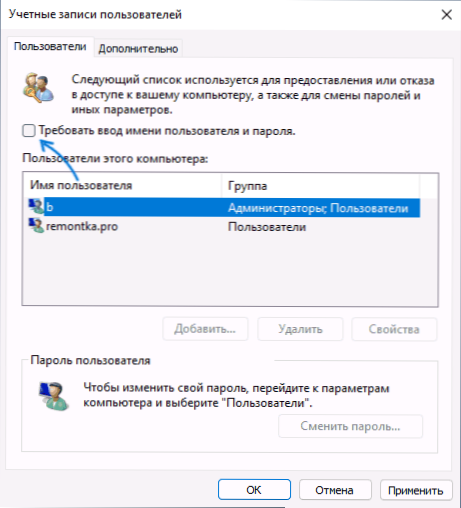
- Kui soovite sissepääsu juures paroolitaotluse välja lülitada, eemaldage märk uuesti ja sisestage parool väga hoolikalt: see vastaks täielikult sellele, mida kasutate lukustuskuva sisestamisel. Samal ajal pidage meeles: Windows 11 ja Windows 10 on sisestama täpselt konto parooli, mitte PIN -kood, erinevad asjad. Rakendage sätted ja taaskäivitage arvuti: kui kõik tehti õigesti, ei tohiks probleem enam ilmuda.
Videojuhised
- « Kuidas sinise ekraaniga netio parandada.SYS Windows 11 ja Windows 10
- Kuidas keelata Windows 11 ja Windows 10 Remote Desktop »

